设置家人共享 - 家人和朋友 - macOS使用手册
 三好学生
三好学生
09月07日 15:01
此文约为2712字,阅读需要7分钟

在 Mac 上设置家人共享
“家人共享”可让最多六名家庭成员共享 iTunes Store、App Store 和 Apple Books 购买项目、iCloud 储存空间方案,全都无需共享帐户。您的家人可以共享所订阅的 Apple Music、Apple 视频、Apple News+ 和 Apple Arcade(并非在所有国家或地区都可用)。您的家人还可以共享相簿、家庭日历及在 Mac、iCloud.com 以及 iOS 和 iPadOS 设备上使用“查找” App 帮助定位每个人的设备。

1.选取苹果菜单 ![]() >“系统偏好设置”,然后执行以下一项操作:
>“系统偏好设置”,然后执行以下一项操作:
- 如果已经登录 Apple ID:点按“家人共享”。
-
如果尚未登录 Apple ID:点按“登录”。根据屏幕指示输入您的 Apple ID 信息。登录后,点按“系统偏好设置”窗口顶部的
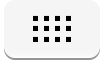 ,然后点按现在显示在 Apple ID 偏好设置旁边的“家人共享”。
,然后点按现在显示在 Apple ID 偏好设置旁边的“家人共享”。
2.在边栏中选择“家人”。
3.若要将自己添加为家庭组织者并且将家庭成员添加到“家人共享”群组,请点按添加按钮 ![]() ,然后请执行以下一项操作:
,然后请执行以下一项操作:
- 添加具有 Apple ID 的人员:输入要让其加入家庭的人员的姓名或电子邮件地址,点按“继续”,然后按照屏幕说明执行操作。
如果要添加的人就在附近,他们只需输入他们的 Apple ID 和密码即可。否则,可以通过电子邮件给此人发送加入邀请。
- 为未满 13 周岁的子女创建 Apple ID:选择“为没有帐户的孩子创建 Apple ID”,点按“继续”,然后按照屏幕说明操作。
4.若要添加其他成员,请重复步骤 3。
5.若要选择想要家人共享的 App 和服务,请执行以下任一项操作:
- 设置“购买共享”:在边栏中选择“购买项目共享”,然后选择对应的选项。您的家人可以共享 iTunes Store、App Store 和 Apple Books 中的购买项,使所有人都能访问。所有购买都通过您设置的共享购买方式进行。您可以更改用来进行购买的帐户,且可以拒绝与家庭成员共享您的购买项。
- 升级 iCloud 储存空间:在边栏中选择“iCloud 储存空间”,然后点按“升级”以将您的 iCloud 储存空间方案从 200 GB 升级到 2 TB。家庭成员可以与您共享储存空间方案或者保留他们自己的个人储存空间方案。
- 设置“位置共享”:在边栏中选择“位置共享”,然后点按“了解更多”以了解如何在所有设备上设置位置共享。您可以设置位置共享,这样所有家庭成员都可以在“查找” App 和“信息”中查看每个人的位置。您可以在 Mac、iCloud.com、iOS 和 iPadOS 设备上使用“查找” App。
- 屏幕使用时间:在边栏中选择“屏幕使用时间”,点按“打开屏幕使用时间设置”,然后选择想要的选项。
- 订阅 Apple Music:在边栏中选择“Apple Music”。如果没有订阅 Apple Music 家庭方案,您可以免费试用 14 天。如果订阅了 Apple Music 家庭会员,则所有家庭成员都能自动无限制访问 Apple Music。
- 订阅电视频道:在边栏中选择“电视频道”。如果没有订阅电视频道 ,请点按“了解更多”来进一步了解有关电视频道订阅的信息。如果家庭成员订阅了,则所有家庭成员都能自动无限制访问“电视频道”。
- 订阅 Apple News+:在边栏中选择“Apple News+”。如果没有订阅 Apple News+,请点按“了解更多”来进一步了解有关 Apple News+ 订阅的信息。如果家庭成员订阅了,则所有家庭成员都能自动无限制访问 Apple News+。
- 订阅 Apple Arcade(并非在所有国家或地区都可用):在边栏中选择“Apple Arcade”。如果没有订阅 Apple Arcade,请点按“了解更多”来进一步了解有关 Apple Arcade 订阅的信息。如果家庭成员订阅了,则所有家庭成员都能自动无限制访问 Apple Arcade。
后续更多关于MacOS的信息,请关注收藏Uc电脑园,以全面了解更多信息。
未知的网友